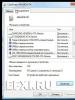Apa yang harus dilakukan jika Anda menginstal Windows 7. Apa yang harus dilakukan setelah menginstal Windows? Kami menginstal program. Apa yang harus dilakukan jika proses instalasi terhenti
Selamat siang, para pembaca.
Menginstal sistem baru di komputer Anda, meskipun sekilas tampak seperti operasi yang rumit, namun tidak demikian. Jika Anda melihatnya secara detail, seluruh proses terdiri dari beberapa langkah sederhana, yang selanjutnya pengguna akan mendapatkan hasil yang diinginkan. Namun terkadang situasi yang tidak terduga masih terjadi. Jadi, terkadang pengguna mendapatkan error saat menginstal Windows 7. Apa yang harus dilakukan dalam kasus ini? Pada artikel berikut, saya akan berbicara tentang masalah paling umum yang terkait dengan penempatan OS di atas pada komputer, serta solusinya.
Ada banyak pilihan mengapa sistem operasi menolak untuk diinstal pada perangkat Anda. Oleh karena itu, ada baiknya mengamati dengan cermat kapan tepatnya kegagalan terjadi. Pada artikel ini kita akan melihat instalasi dari flash drive dan CD.
Jadi, jika masalah muncul saat mentransfer file sistem - bahkan sebelum memilih partisi pada hard drive - kemungkinan besar masalahnya ada pada media itu sendiri. Untuk mengatasi ini Anda perlu menggunakan program pengujian HDD.
Penting! Situasi serupa mungkin muncul jika penginstalan juga dilakukan pada hard drive baru. Untuk memperbaiki masalah ini, Anda harus memformatnya terlebih dahulu dan membaginya menjadi beberapa bagian. Cara terbaik adalah melakukan ini menggunakan komputer lain.
Alasan populer lainnya adalah penulisan informasi yang salah pada media yang dapat dipindahkan (atau membacanya). Hal ini biasanya berlaku untuk CD, karena lebih rentan terhadap kerusakan dibandingkan media transfer data lainnya. Akibatnya, masalah instalasi sistem dapat muncul kapan saja. Paling sering dalam kasus seperti itu, layar biru dengan kesalahan muncul di depan mata Anda. Ini biasanya menjelaskan bahwa file tersebut tidak ditemukan.
Selain itu, masalah muncul karena format media yang salah. Biasanya, pengguna menginstal sistem file yang salah.
Terkadang penyebabnya adalah konektor USB 3.0, karena driver mungkin tidak ditemukan dalam distribusi. Ternyata Anda dapat melihat perangkat tersebut di BIOS, tetapi penginstal akan memperlambat prosesnya.
Memecahkan Masalah Umum( )
Ada sejumlah tindakan yang dapat dilakukan untuk memastikan instalasi versi maksimum x64 atau sistem operasi lainnya tetap berlanjut:

Kesalahan yang jarang terjadi( )
Terkadang pengguna, ketika sesuatu tidak berfungsi pada perangkat mereka, melepas hard drive dan memasangnya di perangkat lain. besi", mulai instalasi OS, lalu kembalikan hard drive ke tempatnya.
Perlu segera dikatakan bahwa operasi seperti itu pasti tidak akan memberikan hasil yang diinginkan, dan sebagai tambahan, sebuah pesan akan muncul: “ Windows gagal memulai».


Semua ini menunjukkan ketidakcocokan peralatan. Dengan kata lain, sistem akan memerlukan elemen-elemen yang semua drivernya sudah diinstal. Namun dia tidak akan menemukannya.
Selain itu, pengguna dapat melihat tulisan: "". Secara umum, situasi ini menunjukkan hal yang sama. Dalam hal ini, penyebabnya mungkin juga karena gambar yang direkam secara tidak benar pada perangkat portabel. Coba buat boot disk lagi di komputer lain. Yang utama jangan terburu-buru dan atur semua pengaturan dengan benar.


Dalam kasus yang jarang terjadi, jika Anda melakukan booting dari disk, ini mungkin terjadi karena menghubungkan hard drive baru ke motherboard lama. Agar semuanya mulai berfungsi, Anda harus mengunjungi situs web resmi pabrikan, di mana pengaturan yang sesuai yang diatur di BIOS untuk pengoperasian normal harus ditunjukkan.
Jika Anda melihat kesalahan " Kesalahan diska“Saat Anda menginstal sistem operasi baru di laptop, sebaiknya jangan langsung panik dan memikirkan masalah harddisk. Jika Anda menggunakan memori USB, coba letakkan di slot lain hingga Anda mencapai slot terakhir. Jika ini terjadi pada disk plastik, Anda mungkin ingin mempertimbangkan untuk beralih ke flash drive.
Seringkali, ketika menginstal Windows 7 yang bersih, pengguna dihadapkan pada driver media yang hilang. Tanpa memenuhi persyaratan ini, proses instalasi tidak dapat dilanjutkan. Hal ini mungkin disebabkan oleh kesalahan tertentu atau kebutuhan sebenarnya untuk menginstal perangkat lunak. Pada artikel ini kita akan melihat cara untuk mengatasi masalah ini.
Situasi yang dipertimbangkan sangat tidak standar dan kemungkinan sumbernya dapat berupa perangkat lunak dan perangkat keras. Mari kita lihat kesalahan utama dan metode untuk menghilangkannya. Perlu dicatat segera bahwa versi sistem operasi yang "bengkok" biasanya menjadi penyebabnya, dan dalam kasus yang jarang terjadi, pemberitahuan yang muncul mungkin menunjukkan masalah yang tidak jelas seperti RAM yang tidak berfungsi yang merusak file saat disalin.

Alasan 1: Distribusi Windows berkualitas rendah
Versi khusus Windows, yang dapat ditemukan di pelacak torrent mana pun, sering kali memiliki banyak kekurangan dan kesalahan karena ketidakprofesionalan pembuatnya. Versi lama mungkin juga tidak kompatibel dengan perangkat keras baru dari NVIDIA, jadi solusi termudah adalah memilih distribusi OS yang berbeda.
Terkadang driver media sengaja dihapus dari image sistem. Jika muncul pesan tentang driver yang hilang, cukup sambungkan media tersebut dengan driver pabrik komputer Anda. Sebenarnya hal inilah yang tertulis di teks notifikasi itu sendiri. Karena proses instalasi akan dilakukan di RAM, Anda dapat dengan mudah mengeluarkan disk/flash drive dengan Windows dan menginstal perangkat lunak menggunakan tombol "Tinjauan" dari CD/USB lain, lalu masukkan kembali media dengan distribusi OS.
Jika masalah belum teratasi, coba opsi berikut.
Alasan 2: Media tidak berfungsi dengan benar
Ada kemungkinan bahwa salah satu poin berikut berdampak negatif pada instalasi:

Selain segalanya, kami menyarankan Anda untuk memilih program untuk merekam image sistem yang berbeda dari yang Anda gunakan pertama kali.
Alasan 3: Hard drive bermasalah
Karena HDD, Anda mungkin juga diminta menginstal driver. Setidaknya ada 3 pilihan apa yang harus dilakukan:
Alasan keempat: Ketidakcocokan zat besi
Gejala yang kurang umum dijelaskan terjadi karena kombinasi komponen lama dan baru. Gambaran serupa muncul ketika menggunakan komponen dari pabrikan berbeda, misalnya AMD dan NVIDIA. Satu-satunya solusi adalah pemilihan perangkat keras yang kompatibel dan kompeten.
Alasan 5: Masalah dengan drive atau konektor USB
Ada beberapa poin di sini yang bisa menjadi batu sandungan ketika mencoba menginstal Windows 7. Mari kita beralih dari yang sederhana ke yang rumit:
Koneksi USB melalui antarmuka 2.0, bukan 3.0
Jika PC atau laptop Anda memiliki USB 3.0 yang digunakan untuk menginstal sistem operasi, mungkin koneksi inilah yang menyebabkan pesan yang mencegah penyelesaian prosedur lebih lanjut. Dalam hal ini, penginstal sebenarnya meminta driver yang tidak disertakan secara default. Menghubungkan kembali flash drive ke port 2.0 menyelesaikan masalah. Sangat mudah untuk membedakannya - konektor 3.0 berwarna setengah biru.
Mengunduh driver untuk USB 3.0 ke flash drive dengan image Windows 7
Jika tidak ada konektor 2.0, Anda perlu mengunduh driver untuk USB 3.0 dari situs web produsen motherboard atau laptop. Ini dapat dilakukan sesuai dengan petunjuk untuk mengunduh driver SATA yang dijelaskan di atas "Alasan 3". Bedanya, Anda tidak perlu mendownload "SATA", A "chipset".

Sebagai upaya terakhir, Anda dapat mencari driver untuk chipset tersebut di situs web Intel atau AMD, tergantung pada komponen yang terpasang pada board Anda.
Kegagalan komponen PC
Hal yang paling tidak menyenangkan adalah kegagalan total atau sebagian dari drive CD/DVD atau antarmuka USB. Situasi ini hanya dapat diselamatkan dengan mengganti perangkat yang rusak.
Windows 10 adalah sistem operasi untuk jangka panjang. Microsoft telah menyatakan bahwa tidak ada versi baru (dalam arti biasa) yang akan dirilis, dan sistem akan dikembangkan melalui pembaruan permanen. Banyak pengguna Windows ingin mengikuti gelombang kemajuan, sehingga mereka beralih ke sistem operasi terbaru dan tercanggih di dunia. Namun mereka yang ingin melakukan upgrade menghadapi banyak kendala, terutama bagi pemilik komputer yang berumur dua atau tiga tahun: mulai dari ketidakcocokan motherboard dan komponen hingga kurangnya dukungan untuk beberapa prosesor. Akibatnya upaya instalasi gagal atau proses hang.
Menginstal Windows 10 melalui Internet
Microsoft menganggap cara paling logis untuk menginstal Windows 10 adalah memperbarui versi sistem saat ini melalui Internet (dengan cara ini Anda dapat memutakhirkan dari Windows 7 dan 8), untuk itu Anda dapat mengunduh aplikasi Dapatkan Windows 10 dari situs web perusahaan, yang akan melakukan semua pekerjaan secara mandiri, dan di latar belakang: akan mengunduh komponen yang diperlukan, menginstal driver, dan menyimpan data pengguna.
Banyak pengguna berpengalaman lebih memilih Clean Install - menginstal dari media yang dapat dipindahkan - untuk memiliki kendali penuh atas situasi tersebut. Media terbaik untuk instalasi semacam itu adalah flash drive USB yang dapat di-boot dengan image distribusi sistem operasi. Masalahnya adalah alat OS memformat flash drive sebagai disk dengan partisi MBR. Pada komputer dengan UEFI (yaitu, sebagian besar komputer modern), instalasi sistem dari flash drive tersebut akan gagal dan penginstal tidak akan melihat partisi dengan file.
Jika tidak ingin mengalami error, siapkan boot disk dengan format GPT. Sebuah program yang dapat melakukan ini dengan cepat dan gratis adalah Rufus.

Video: membuat flash drive USB yang dapat di-boot di Rufus
Disk berisi tabel partisi MBR
Saat mem-boot dalam mode UEFI, Pengaturan Windows 10 tidak akan dapat menginstal sistem pada disk dengan partisi MBR. Situasi ini mungkin terjadi jika sistem operasi Windows 7 atau lebih rendah sebelumnya diinstal pada disk. Akibatnya, peringatan ditampilkan dan penginstalan dihentikan sementara.
Untuk melanjutkan instalasi, Anda perlu mengonversi disk ke format GPT. Ada dua cara untuk mengatasi masalah ini: cepat - dengan hilangnya semua data di disk - dan lambat, dengan pelestarian informasi. Jika Anda tidak memerlukan informasi tersebut atau itu hanya disk bekas dari pasar sekunder, metode pertama adalah yang terbaik:
- Saat Anda menerima peringatan tentang partisi MBR pada disk, tekan Shift+F10: ini akan membuka jendela prompt perintah.
- Masukkan perintah berikut secara berurutan:
- bagian disk;
- daftar disk - program akan menampilkan daftar disk;
- pilih disk n - pilih drive yang akan dikonversi;
- bersih - hapus semua partisi;
- konversi gpt - mengonversi disk ke format GPT;
- KELUAR.
- Tutup jendela dan klik tombol "Perbarui" di layar pemilihan partisi.
- Pilih ruang disk yang tidak terisi untuk instalasi dan lanjutkan: kesalahan tidak akan muncul lagi.
Untuk menerapkan metode kedua - mengonversi disk sambil menyimpan data - Anda memerlukan paket perangkat lunak untuk bekerja dengan partisi disk. Mari kita fokus pada program Minitool Partition Wizard: gratis, dan Anda dapat mengunduh gambar flash drive flash yang dapat di-boot dari situs web produsen.

Pesan tentang ketidakmungkinan menginstal sistem pada disk dengan partisi MBR dapat dihindari dengan mengalihkan mode boot ke Legacy di pengaturan BIOS. Namun ini adalah solusi sementara, yang kemudian akan menyebabkan penurunan kecepatan dan keandalan sistem. Pilihan terbaik adalah mengonversi disk.
Windows 10 tidak dapat diinstal ke solid state drive (SSD)
Saat menginstal Windows 10 pada disk SSD, Anda mungkin mengalami kesalahan seperti "instalasi tak terbatas": pada tahap tertentu, komputer melakukan boot ulang dan memulai instalasi lagi. Ada juga gangguan seperti kecepatan akses yang sangat rendah ke SSD - instalasi dapat memakan waktu 12-15 jam. Selain itu, terkadang penginstal tidak mengenali disk dan SSD tidak ditampilkan di jendela pemilihan disk. Untuk menghilangkan kesalahan tersebut, Anda harus melakukan beberapa langkah sederhana:
- Download versi BIOS terbaru dari situs resmi produsen motherboard atau laptop dan instal sesuai petunjuk yang diberikan.
- Dalam pengaturan BIOS, pastikan untuk mengaktifkan jenis boot - UEFI.
- Pada layar pengaturan periferal, pilih jenis operasi pengontrol SATA - AHCI.
- Jika komputer selain SSD juga memiliki drive internal. Nonaktifkan sebelum memulai instalasi dengan melepaskan kabel dari motherboard.
- Saat penginstalan dimulai, pada layar pemilihan disk, Anda harus menghapus semua partisi pada SSD, jika ada di sana. Instal sistem di area yang tidak terisi, sehingga program instalasi dapat membuat dan memformat partisi secara otomatis.
Untuk menginstal sistem, pilih area yang tidak terisi
Video: Menginstal Windows 10 pada SSD
Layar biru saat menginstal Windows 10
Layar biru, juga dikenal sebagai Blue Screen Of Death (BSOD), adalah pesan diagnostik OS Windows tentang kesalahan kritis yang menyebabkan sistem tidak dapat berfungsi. Kesalahan dapat terjadi baik selama instalasi sistem operasi maupun selama pengoperasian selanjutnya.
Paling sering, kesalahan seperti itu muncul ketika ada masalah dengan perangkat keras komputer. Untuk menghilangkan kesalahan tersebut, Anda dapat melakukan langkah-langkah berikut:
- Jika BIOS motherboard menyertakan opsi untuk melakukan overclocking prosesor dan RAM, nonaktifkan opsi tersebut.
- Periksa jumlah RAM yang terpasang. Jika Anda memasang beberapa stik, coba sisakan salah satunya saja sebelum menjalankan penginstal. Ini akan menempatkan pengontrol memori ke mode saluran tunggal - lambat tapi toleran terhadap kesalahan.
- Nonaktifkan semua perangkat periferal kecuali yang diperlukan selama tahap instalasi.
- Pastikan bitness distribusi OS dan bitness prosesor di komputer Anda cocok. Jika Anda mencoba menginstal OS 64-bit pada prosesor 32-bit, instalasi akan gagal. Anda dapat memeriksa kedalaman bit prosesor menggunakan utilitas CPU-Z gratis.
- Lepaskan hard drive dan instal Windows 10 di komputer lain yang tidak mengalami kesalahan. Setelah instalasi selesai, kembalikan disk dan coba boot dalam mode normal.
Layar hitam saat menginstal Windows 10
Salah satu masalah umum adalah layar hitam (dengan atau tanpa kursor mouse) setelah menginstal sistem operasi. Kesalahan ini paling sering muncul pada komputer dengan kartu video AMD dan NVidia diskrit; ini tidak terjadi pada video terintegrasi. Ada kemungkinan komputer sedang menginstal pembaruan yang diunduh: dalam hal ini, Anda harus menunggu 15-20 menit hingga layar selamat datang muncul. Jika menunggu tidak memberikan hasil positif, Anda harus me-restart komputer dan kemudian menonaktifkan fungsi startup cepat sistem (ini dijamin akan menghilangkan masalah layar hitam pada kartu video AMD atau NVidia).

Windows 10 membutuhkan waktu terlalu lama untuk diinstal
Mari kita lihat secara terpisah sekelompok kesalahan yang menyebabkan instalasi Windows 10 memakan waktu terlalu lama. Dalam mode normal, pada komputer rata-rata, instalasi sistem yang lengkap memerlukan waktu tidak lebih dari 35–40 menit; pada sistem dengan SSD, dibutuhkan 3–4 kali lebih cepat.
Windows 10 macet di logo saat menginstal
Masalah ini paling sering terjadi ketika mencoba menginstal Windows 10 di salah satu laptop Samsung. Beberapa waktu lalu, perusahaan berhenti memproduksi laptop dan berhenti membeli sistem operasi versi OEM. Oleh karena itu, Microsoft menghapus dukungan untuk laptop ini dari distribusinya. Akibatnya, program instalasi terhenti di logo sistem, yaitu di awal.
Anda dapat menginstal sistem operasi dengan melepas hard drive yang terhubung ke komputer lain, tempat prosedur instalasi sistem operasi berlangsung. Kemudian disk dikembalikan ke laptop dan setelah fase pengaturan otomatis, Windows 10 berfungsi dengan baik.
Windows 10 hang saat menyiapkan file untuk instalasi
Kesalahan ini terjadi saat memperbarui Windows 7 atau Windows 8 menggunakan Pembaruan Windows. Kemajuan instalasi dapat berhenti pada titik tertentu dan tidak meningkat tanpa batas. Dalam hal ini, pilihan terbaik adalah menginstal sistem operasi dari media yang dapat di-boot (flash drive). Di layar mulai, Anda dapat memilih mode instalasi - "Perbarui" - dan semua data dan program Anda yang diinstal pada versi OS sebelumnya akan disimpan.
Instalasi Windows 10 macet di 0%
Masalah ini terjadi ketika Anda mencoba memutakhirkan ke Windows 10 dari versi OS sebelumnya. Kesalahan Pusat Pembaruan tidak memungkinkan Anda menginstal sistem baru; ketika Anda mencoba, Anda menerima pesan "Ada beberapa masalah saat menginstal pembaruan..."
Agar instalasi Windows 10 dapat dilakukan, Anda perlu menjalankan skrip khusus yang akan mengatur ulang semua kesalahan Pembaruan Windows.
- Buat file Notepad dan tulis perintah berikut di dalamnya (tanpa titik koma):

- Simpan file sebagai winupdate-reset.bat.
- Klik pada ikon file RMB (tombol kanan mouse) dan jalankan sebagai administrator.
- Tutup jendela skrip dan mulai ulang komputer Anda.
Sekarang Anda dapat menjalankan kembali pemutakhiran ke Windows 10 - tidak akan ada kesalahan.
Instalasi Windows dibatalkan dengan kesalahan 25%.
Pada 25%, instalasi Windows 10 mungkin terhenti dengan kode kesalahan 0xC1900101.
Kesalahan ini menunjukkan adanya konflik antara perangkat periferal dan program instalasi. Meskipun Microsoft tidak memberikan petunjuk resmi apa pun tentang cara memperbaikinya, Anda dapat mencapai penginstalan sistem normal dengan mengikuti langkah-langkah berikut:
- Saat menginstal Windows 10, gunakan flash drive. Menginstal dan memperbarui dari sistem operasi atau dari disk optik meningkatkan risiko kesalahan 0xC1900101.
- Putuskan sambungan semua periferal, hanya menyisakan keyboard dan mouse.
- Putuskan sambungan semua drive SATA dan ATA, kecuali drive tempat Anda menginstal sistem.
Instalasi terhenti pada 32 atau 99%
Jika penginstalan macet setelah 32%, ini adalah fitur mekanisme pembaruan sistem, dan bukan bug. Jumlah data yang perlu diunduh dari Internet sekitar 10 gigabyte, dan jumlah file mencapai puluhan ribu. Tergantung pada kecepatan koneksi Internet prosesor pusat dan jumlah RAM komputer yang diperbarui, prosedur instalasi Windows 10 mungkin memakan waktu lama. Terkadang prosesnya bisa memakan waktu hampir seharian.
Saat memperbarui, ada beberapa “pos pemeriksaan”, setelah itu prosesnya sangat melambat sehingga program pembaruan tampak terhenti. Yang harus Anda lakukan adalah menunggu dalam kasus seperti:
- di layar hitam dengan lingkaran biru di kisaran 30–39%, saat sistem pembaruan Windows mengunduh semua pembaruan dinamis untuk Windows 10 dari jaringan;
- sebesar 96–99% saat OS Windows mencadangkan data pengguna;
- sementara pesan “Ini akan memakan waktu sedikit lebih lama dari biasanya, tetapi akan segera siap” tetap ada di layar.
Anda dapat mempercepat proses pembaruan secara signifikan dengan mematikan semua periferal USB, serta monitor tambahan, jika ada.
Video: cara install windows 10 jika instalasi stuck di 99%
Windows 10 tidak membuat partisi selama instalasi
Kesalahan ini terjadi ketika Anda mencoba menginstal OS pada disk dengan tabel partisi yang sudah dibuat. Tidak ada area yang tidak terisi pada disk, program instalasi tidak dapat membuat partisi tersembunyi tambahan untuk kebutuhan sistem dan menampilkan pesan kesalahan “Tidak dapat membuat partisi baru atau menemukan partisi yang sudah ada.”
Agar program instalasi dapat membuat struktur partisi sistem yang diperlukan untuk pengoperasian OS, Anda harus menghapus partisi yang ada dari disk (dalam hal ini semua data akan hilang), atau program partisi harus mengurangi partisi yang ada. pada disk. Ini akan mengosongkan sekitar 700 MB ruang dan instalasi dapat dilakukan.
Dalam kasus pertama, pilih partisi yang ada dengan kursor tanpa meninggalkan jendela pemilihan disk dan klik “Hapus”. Kemudian, dengan cara yang sama, alokasikan ruang kosong dan tentukan untuk instalasi sistem operasi lebih lanjut.
Dalam kasus kedua, Anda memerlukan flash drive USB yang dapat di-boot dengan program Minitool Partition Wizard.

Instalasi Windows 10 reboot pada 64%
Kesalahan terjadi setelah menginstal pembaruan kumulatif KB3081424 (atau menggunakan disk instalasi yang mana pembaruan ini sudah terintegrasi). Program penginstalan memindai registri sistem dan, jika menemukan entri untuk pengguna yang tidak ada di dalamnya, program tersebut akan mogok, setelah itu pembaruan mencoba menginstal lagi - dan seterusnya tanpa batas. Untuk memperbaiki kesalahan, Anda perlu melakukan perubahan pada registri sistem:
- Setelah memulai ulang komputer dalam mode aman (tahan tombol F8 saat startup), luncurkan editor registri melalui antarmuka baris perintah.
- Buka HKEY_LOCAL_MACHINE\SOFTWARE\Microsoft\Windows NT\CurrentVersion\.
- Hapus kunci ProfileList.
- Restart komputer Anda dan lanjutkan dengan instalasi atau pembaruan sistem.
Jendela instalasi Windows 10 tidak muncul
Kesalahan yang sangat jarang terjadi yang juga terjadi saat menginstal sistem lain dari keluarga Windows. Muncul pada konfigurasi yang memiliki floppy drive. Solusi untuk masalah ini - menggunakan pengaturan BIOS, nonaktifkan drive dan pada baris Drive A (B) atur nilainya menjadi nonaktif.
Driver perangkat tidak ditemukan
Selama proses instalasi, program instalasi melaporkan bahwa tidak ada driver untuk drive tersebut dan berhenti. Instalasi tidak dapat dilanjutkan.
Alasannya adalah port USB 3.0 yang Anda sambungkan dengan flash drive yang dapat di-boot dengan distribusi sistem atau hard drive portabel. Memperbaiki kesalahan ini sangat sederhana - alihkan drive ke port USB 2.0 lain. Sangat mudah untuk membedakannya: port standar USB 3.0 berwarna biru, dan port standar 2.0 berwarna hitam.
Kesalahan Instalasi Windows 10 - Panduan Resmi
Microsoft telah menerbitkan setidaknya dua artikel yang didedikasikan untuk memecahkan masalah kesalahan saat menginstal Windows 10 atau memutakhirkannya dari OS lama. Ini adalah manual terperinci dengan kode kesalahan dan deskripsi singkat. Ini adalah “Bantuan untuk kesalahan pemutakhiran dan pemasangan Windows 10” dan “Pemecahan masalah kesalahan saat memutakhirkan ke Windows 10.” Anda dapat menemukannya di bagian “Dokumen”.
Harap dicatat bahwa Anda dapat mengakses basis pengetahuan Microsoft, termasuk artikel yang disebutkan, jika Anda memiliki akun Microsoft. Jika belum ada, jangan malas meluangkan waktu 15 menit untuk mendaftar.
Kesalahan dan solusi yang dibahas dalam artikel ini bersifat umum, yaitu terjadi pada berbagai macam konfigurasi. Pada saat yang sama, mungkin ada kesalahan “mengambang” - terjadi dengan frekuensi yang tidak dapat diprediksi, yang sangat sulit untuk dilacak dan disistematisasikan. Stabilitas OS dan tidak adanya masalah dalam instalasinya berkaitan erat dengan kualitas komponen dari mana komputer dirakit. Gunakan modul RAM dari merek terpercaya, harddisk bebas error dan bebas kerusakan, serta sistem pendingin yang andal. Lagi pula, mencegah kesalahan jauh lebih mudah daripada mengatasinya dalam proses kerja.
Saya punya teman baik Ruslan, dia memiliki keinginan normal untuk menggunakan Windows XP di komputer rumahnya . Dia pengguna tingkat lanjut, kenapa tidak, komputernya kuat, perangkat kerasnya 100% cocok. Membeli tujuh di zaman kita tentu saja tidak menjadi masalah, itulah yang kami lakukan, kami memutuskan untuk melakukan proses instalasi bersama-sama.Kami mendatanginya, mengeluarkan disk cantik dari kotak terang, dan memasukkannya ke dalam disk drive. Harddisk sobat terbagi menjadi dua partisi, drive pertama (C:) berkapasitas 120 GB, minimal untuk install ketujuh adalah 20 GB. Windows XP diinstal di dalamnya, ada juga disk (D :) dengan data pribadi, kami memutuskan untuk menginstal Windows 7 di (C :) dan semua yang berharga di dalamnya disalin ke (D :). Semuanya siap untuk instalasi. Untuk berjaga-jaga, saya membuka Manajemen Disk dan memastikan bahwa disk telah dikonversi , karena ketujuh tidak akan berfungsi secara dinamis tanpa pemformatan umum.
Windows 7 tidak dapat diinstal karena layar kedua dinonaktifkan
Reboot, pergi ke . Kami menetapkan disk drive sebagai perangkat boot pertama, hard drive sebagai perangkat kedua, saya mematikan floppy drive sepenuhnya, karena komputer sering kali ingin melakukan booting darinya, semua orang bernostalgia.
- Catatan: Teman-teman, jika ya, maka Anda harus tahu bahwa Windows 7 tidak mendukung USB 3.0 (port biasanya berwarna biru), jika flash drive Anda adalah USB 3.0, masukkan ke port USB 2.0.
- Dan beberapa informasi lagi untuk Anda, jika artikel ini masih tidak membantu Anda, cobalah all-in dan baca artikel kami.
Proses instalasi windows 7 sudah dimulai, tidak berarti ada masalah, komputer sobat dalam keadaan baik dan masih dalam garansi. Di jendela - Pilih partisi untuk menginstal Windows, pilih partisi pertama dengan Windows XP, hapus dan klik berikutnya, penyalinan file Windows dimulai, kemudian komputer reboot, layanan dimulai, penginstal memperbarui pengaturan registri, file disalin lagi dan di tempat yang diperlukan Masukkan nama pengguna, layar hitam muncul dan tidak hilang.
- Setelah 5 menit menunggu sia-sia, kami mengulangi proses instalasi, di mana semua partisi yang ada di hard drive dihapus (file pribadi sebelumnya disalin ke flash drive) dan Windows 7 diinstal langsung ke ruang yang tidak terisi, tetapi tidak berhasil.
- Periksa kembali pengaturan BIOS, ulangi instalasi untuk ketiga kalinya, Windows 7 tidak dapat diinstal sama sekali tidak. Saya boot menggunakan boot disk Acronis Disk Director, saya lihat harddisknya, partisinya baik-baik saja, tidak ada shift, hanya ada dua partisi. Kecurigaan pertama, seperti biasa, jatuh pada disk dan drive instalasi Windows 7.
- Saya pulang dan membawa tujuh dan disk drive saya, mengganti kabel SATA untuk hard drive dan DVD-ROM, mengulangi semuanya lagi dengan disk drive saya, serta disk instalasi Windows 7 saya, dan tidak berhasil.
- Kami memutuskan untuk mengganti hard drive untuk sementara waktu, karena saya selalu membawa hard drive SATA 240 GB yang sederhana. Kami memformatnya sepenuhnya, ulangi proses instalasi dan bayangkan semuanya berakhir di tempat yang sama, Pilihan Pengguna.
- Kami duduk dan berpikir buruk tentang motherboard, kami mencurigai jembatan selatan, yang terlibat dalam pertukaran data dengan perangkat periferal, khususnya dengan disk drive. Mungkin RAMnya? Omong-omong, komputer masih dalam garansi dan terdapat stiker di semua komponen yang tidak dapat dilepas atau dibongkar. Saya mendownload Acronis Disk Director lagi, menghapus dan membuat partisi baru menggunakannya, semuanya sia-sia.
Kami memutus unit sistem dan pergi ke toko teman saya tempat kami membeli komputer, kami tiba dan berkata: begitulah kata mereka, jadi,Windows 7 tidak dapat diinstal. Mereka mendengarkan kami dengan cermat, mengambil disk instalasi kami dengan tujuh dan menginstal sistem operasi di komputer kami dalam 25 menit dan sambil tersenyum mereka mendorong unit sistem kembali kepada kami, mengatakan satu nol menguntungkan kami.Kami tiba di rumah sama sekali tidak bahagia dan memutuskan: kami akan menyelesaikannya. Untuk berjaga-jaga, kami membuat cadangan Windows 7 yang diinstal di program tersebut dan menyembunyikannya, dengan tegas menghapus tujuh yang diinstal dan memulai proses instalasi lagi. Setelah beberapa waktu, di tempat yang sangat familiar, kotak hitam Malevich muncul. Apa pendapatmu teman?
- Menyetujui untuk membalikkan keadaan dan tidak pernah mencari tahu apa yang terjadi, tidak, saya tidak akan mampu hidup dengan itu, saya tidak akan tidur.
Mengapa semuanya berhasil di toko? Ada monitor lain dan semua kabelnya, saya memiliki semuanya di tas saya, kami mengganti kabel dan mengagumi layar hitam untuk kesepuluh kalinya. Bagaimana dengan monitornya? Di sini kita punya dugaan. Kenapa kita tidak mengetahuinya lebih awal? Unit sistem teman saya tidak hanya terhubung ke monitor, tetapi juga ke TV melalui kabel HDMI. Kartu video memiliki output HDMI dan TV juga, yang berarti ketika diinstal, Windows 7 melihat dua monitor dan dua layar dan menjadikan TV sebagai layar utama. Maka tentu saja Anda perlu mencari gambar kelanjutan dari instalasi ketujuh, betapapun lucunya kedengarannya, di TV. Kami tidak mencari apa pun, tetapi cukup mencabut kabel HDMI dari unit sistem dan mengulangi instalasi Windows 7 untuk kesebelas kalinya dan itu saja, sayangku, tujuh diinstal tanpa masalah, dan sudah diinstal sebelumnya, hanya Anda harus memilih nama pengguna di TV, yang semuanya berfungsi saat ini.Setelah instalasi berhasil, kami menghubungkan unit sistem dan TV, lalu pergi ke panel NVidia dan menyesuaikan resolusi layar, itu saja.
Teman-teman! Baca instruksi rinci di situs web kami.
Windows 7 adalah sistem operasi paling populer untuk komputer rumah dan kantor. Ada beberapa pengguna yang belum menginstal ulang sistem operasi ini sendiri. Tetapi beberapa dari mereka mengalami masalah: ketika menginstal Windows 7, ia memberikan kesalahan, meskipun mengikuti instruksi yang diberikan di Internet dengan tepat. Mengapa ini terjadi? Mari kita coba memahami masalah utama yang muncul saat menginstal ulang Windows 7 dan cara mengatasinya.
Alasan munculnya pesan kesalahan
Bukan hanya pemula yang mengalami kendala dalam menginstal sistem operasi. Jadi, jika Anda mengalami kesalahan saat menginstal ulang Windows, jangan putus asa - tidak ada yang perlu dikhawatirkan. Mungkin beberapa poin tidak diperhitungkan pada tahap persiapan. Jika Anda mendapatkan kesalahan saat menginstal Windows 7, itu dapat diklasifikasikan ke dalam salah satu kategori berikut:
- Masalah saat menyalin file instalasi.
- Firmware BIOS sudah ketinggalan zaman.
- Masalah pada harddisk (bad sector, kekurangan ruang).
- Kurangnya driver untuk salah satu komponen perangkat keras utama (ini terjadi pada disk drive dan hard drive yang sudah ketinggalan zaman).
Metode pemecahan masalah
Mari kita lihat mengapa kesalahan terjadi dan cari tahu alasan munculnya pesan tertentu.
Masalah saat menyalin file
Hal ini dilambangkan dengan kode error 0x80070570. Kebetulan saat menyalin file instalasi, proses instalasi Windows 7 berhenti dengan pesan tentang file yang hilang atau rusak. Ada beberapa alasan untuk masalah ini:
- media distribusi Windows 7 rusak;
- masalah dengan sistem file atau chip memori flash drive (CD rusak);
- gambar diunduh dengan kesalahan;
- Checksum salah satu file sistem pada gambar salah.
Jika, saat menggunakan kemampuan klien torrent, kemungkinan mengunduh gambar yang checksumnya tidak sesuai dengan nilai aslinya tidak signifikan, maka tidak sulit untuk menjadi korban perakitan berkualitas buruk. Di sini kita memeriksa hash gambar iso (menggunakan utilitas HashTab atau Total Commander) dan membandingkannya dengan apa yang ada di sumbernya (misalnya, pelacak).

Jika semuanya sudah beres, maka kita rekam kembali gambarnya, setelah media diformat penuh terlebih dahulu. Pemformatan penuh akan memungkinkan Anda memeriksa sel memori flash drive untuk mencari masalah. Sel yang salah dapat menyebabkan masalah - sel tersebut berisi fragmen file yang tidak dapat diproses oleh Windows selama instalasi.
BIOS ketinggalan jaman
Saat menyalakan PC, buka menu pengaturan BIOS dan periksa versinya serta tanggal pembaruan atau rilis terakhir. Jika belum diperbarui atau diperbarui pada awal tahun 2000-an, silakan kunjungi situs web pengembang atau dukungan motherboard dan unduh versi BIOS terbaru. Anda mungkin harus mencari firmware untuk BIOS lama di situs web arsip atau di forum. Anda dapat membaca cara memperbarui BIOS di buku petunjuk motherboard Anda. Namun solusi terbaik dalam hal ini adalah mengganti motherboard dengan yang lebih modern.
Masalah dengan HDD
Ada banyak masalah dan pilihan untuk menyelesaikannya. Pertama-tama, pastikan ada cukup ruang kosong pada partisi sistem untuk menginstal Windows 7. Jika Anda menerima kesalahan tentang ketidakmungkinan menginstal Windows 7 pada partisi yang dipilih, formatlah menggunakan penginstal.

Untuk melakukan ini, pilih volume dan klik tombol “Format”.

Pengemudi drive hilang
Jika Anda menggunakan drive CD lama, mungkin ada masalah dengan driver drive CD. Faktanya adalah bahwa Microsoft tidak menambahkan perangkat keras usang ke dalam distribusi Windows 7 untuk menjaga ukuran distribusi dan popularitas perangkat keras lama yang sangat rendah (dan hanya sedikit orang yang mencoba menginstal Windows 7 pada PC lama).

Unduh driver dari situs dukungan dan salin ke flash drive USB. Setelah itu, tentukan jalur ke file dengan mengklik tombol telusuri.
Situasi serupa terjadi ketika menggunakan soket USB3.0 selama instalasi Windows. Di sini lebih mudah untuk menyambungkan kembali flash drive ke konektor lama dengan antarmuka USB2.0.
(Dikunjungi 5.078 kali, 1 kunjungan hari ini)